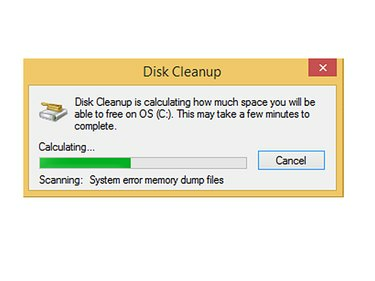
Kettapuhastus otsib failid, mille saate arvuti puhastamiseks kustutada.
Pildi krediit: Pildi lubas Microsoft
Windows teeb enda järelt puhastamisega päris hästi hakkama, kuid see ei kustuta alati andmeid, mida teie arvuti ei vaja. Kuid teie süsteemil on tööriist - kettapuhastus -, mis eemaldab koormuse. Põhikujul saab see teie prügikasti tühjendada ja kustutada andmeid, nagu ajutised, logi- ja veaaruannete failid. Selle täiustatud tööriistad puurivad teie süsteemi, lisades värskendusi, draivereid ja Windows Defenderi faile. Põhjalikuks puhastamiseks võite tööriista kasutada ka soovimatute programmide eemaldamiseks ja süsteemi taastamiseks.
Samm 1
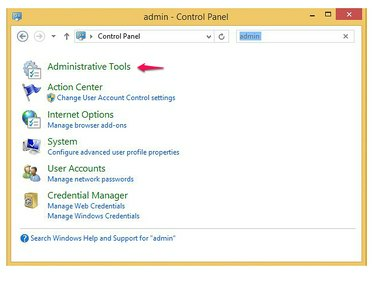
Windows klassifitseerib kettapuhastuse administraatori tööriistana.
Pildi krediit: Pildi lubas Microsoft
Tüüp Kontrollpaneel Windows 8.1 avakuval ja avage tööriist otsingutulemuste hulgast. Tüüp admin otsingukastis ja valige Haldustööriistad. Operatsioonisüsteemis Windows 7 klõpsake nuppu Alusta nupp ja tüüp Ketta puhastamine otsinguribal.
Päeva video
2. samm
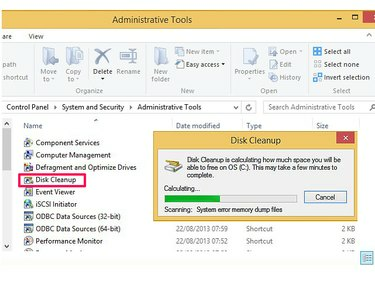
Kettapuhastus käivitub automaatselt, kui teil on ainult üks draiv.
Pildi krediit: Pildi lubas Microsoft
Valige Ketta puhastamine Windows 8 haldustööriistades; Windows 7 puhul klõpsake programmide ala otsingutulemustes olevat linki. Kui küsitakse, valige kettaseade, mida soovite puhastada, ja valige see Okei. Oodake, kuni tööriist teie draivi analüüsib.
3. samm
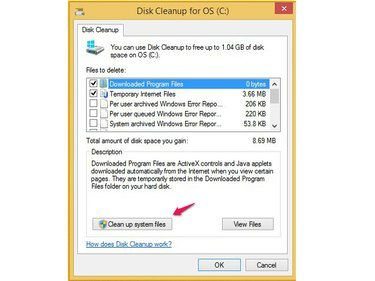
Kettapuhastusel võib analüüsi käitamiseks kuluda mõni minut.
Pildi krediit: Pildi lubas Microsoft
Valige Süsteemifailide puhastamine aknas Kettapuhastus. Hetkel kuvatakse selles aknas vaid mõned failid, mida saate kustutada. Kui valite süsteemifaili suvandi, käivitab tööriist sügavama analüüsi, et kaasata süsteemifailid, näiteks varasematest Windowsi installimistest jäänud andmed ja versiooniuuenduslogid. Oodake, kuni tööriist teie draivi uuesti analüüsib.
4. samm

Kui teie arvuti töötab sujuvalt, ei pruugi te vanemaid taastepunkte vajada.
Pildi krediit: Pildi lubas Microsoft
Valige Veel valikuid aknas Kettapuhastus. Valige Korista ära jaotises Programmid ja funktsioonid, et näha arvutis olevate programmide loendit. Kontrollige, kas saate ruumi vabastada, eemaldades kõik, mida te enam ei kasuta. Paremklõpsake programmil selle desinstallimiseks.
Süsteemi taastepunkte ja varikoopiaid saate kustutada ka aknast Rohkem suvandeid. Teie arvuti määrab taastepunktid, et saaksite oma süsteemi probleemide ilmnemisel ajas tagasi viia; varikoopiad on failide ja varukoopiate versioonid. Valimine Korista ära selles jaotises säilitatakse teie viimane taastepunkt, kuid kustutatakse ülejäänud ja ka kõik varikoopia andmed.
5. samm

Kettapuhastus näitab, kui palju ruumi saate failide kustutamisega.
Pildi krediit: Pildi lubas Microsoft
Valige Ketta puhastamine vahekaarti, et naasta akna põhiossa. Kerige läbi Kustutatavad failid nimekirja, et näha, millist tüüpi faile saate eemaldada. Märkige ruudud mis tahes failitüübi kõrval, mida soovite kustutada; tühjendage märkeruudud nende kõrval, mida soovite säilitada. Kui te ei tea, mis fail on, valige see, et näha loendis kirjeldust. Kui näete a Vaata faile või Vaata lehti nuppu, valige see, kui soovite avada selle kategooria failide loendi. Valige Okei ja siis Kustuta failid.
Näpunäide
Salvestage failid kettapuhastuse loendist, kui soovite mõned alles jätta, kuid ülejäänud kustutada. Kasutage loendi avamiseks valikut "Kuva failid", et saaksite faili teisaldada või kopeerida teise kausta.
Enne selle tühjendamist kettapuhastuses tasub prügikasti sisu üle vaadata juhuks, kui see sisaldab faile, mille olete kogemata kustutanud. Soovi korral tühjendage prügikast käsitsi.
Käivitage kettapuhastuse analüüs iga paari nädala tagant, et näha, kas teie süsteem vajab puhastamist.
Samuti saate alla laadida tasuta arvutipuhastusprogramme, millest mõnel on rohkem funktsioone kui kettapuhastusel. Näiteks CCleaneril on ka registri, küpsiste ja brauseri puhastusfunktsioonid ning SlimCleaner suudab tuvastada pahavara andmeid. Kui teie arvuti on suhteliselt uus, tasub alla laadida jv16 PowerTools X tasuta 60-päevane prooviversioon. Sellel on kasulik tööriist, mis leiab soovimatud programmid, mille teie arvutitootja võib teie süsteemi installida. (Vaata ressursse)
Hoiatus
Microsoft otsustab, milliseid faile on kettapuhastuses ohutu kustutada, nii et nende eemaldamisel ei tohiks teil esineda jõudlusprobleeme. Siiski võib teil tekkida probleeme, kui kustutate Windowsi värskenduste andmed või hoolduspaketi varukoopiafailid ja peate kunagi naasta eelmiste värskenduste juurde.
Ärge kustutage oma arvutist programme, kui te ei tea, mida need teevad. Võite kogemata eemaldada midagi olulist.
Kui teil on probleeme arvuti jõudlusega, ärge kasutage taastepunktide kustutamiseks kettapuhastust. Need võivad aidata teil probleemi lahendada.




